ヘルプ4 音声よみあげ機能の使い方
4.音声よみあげ機能の使い方
音声よみあげ機能を利用したい
音声よみあげ機能は、「パネル切り替えボタン」の「よみあげボタン」をクリックし、パネルに音声よみあげ機能を表示させた状態で操作を行ないます。
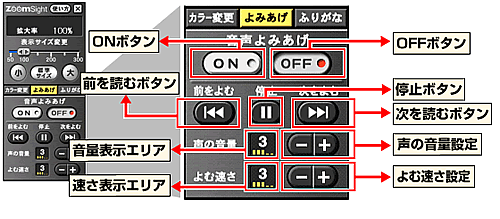
読み上げを開始したい
「ONボタン」を使って、音声よみあげ機能を有効にします。現在閲覧しているサイトを最初から読み上げる場合は、「ONボタン」クリック後、「次をよむボタン」をクリックしてください。
また、読ませたい箇所にマウスを数秒ポイントすることにより、ポイントされた箇所から読み上げを行なうことができます。
読み上げ箇所を変更したい
読み上げを行なっている状態で、「次をよむボタン」をクリックすることで、現在読み上げている箇所の次の箇所から読み上げを開始します。(「前をよむボタン」をクリックした場合、現在読み上げている箇所の1つ前の箇所から読み上げを開始します。)
また、読ませたい箇所にマウスを数秒ポイントすることにより、ポイントされた箇所から読み上げを行なうことができます。
音声よみあげ機能による読み上げは、文節単位で読み上げを行ないます。読み上げ中のテキストは反転表示されます。以下に、現在読み上げている箇所が「キーボードで操作したい」であった場合の1つ前(A)、1つ後(B)を説明します。
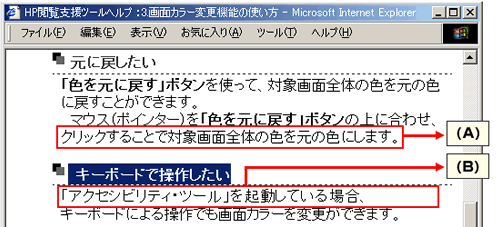
読み上げを中断したい
「停止ボタン」を使って、読み上げを中断することができます。
また、中断した箇所の前後を読み上げたい場合は、「前をよむボタン」「次をよむボタン」を使うことにより、読ませる箇所を指定することができます。
読み上げを終了したい
「OFFボタン」を使って、音声よみあげ機能を無効にします。 音声よみあげ機能が「OFF」になっている場合、「前をよむボタン」や「次をよむボタン」などは、利用することができません。
声の音量を変更したい
声の音量は、全部で5段階あります。「声の音量設定」を使って、音量を変更することができます。現在の音量値は、「音量表示エリア」に表示されます。
声の速さを変更したい
読み上げ速度は、全部で5段階あります。「よむ速さ設定」を使って、読み上げ速度を変更することができます。現在の速度値は、「速さ表示エリア」に表示されます。
キーボードによる操作
「ホームページ閲覧支援ツール」を起動している場合、キーボードによる操作を行なうことができます。
| 入力キー | 対応ボタン名称 | 備考 |
|---|---|---|
| 音声よみあげ 「ONボタン」 「OFFボタン」 |
キーを押すたびに、「ON」→「OFF」の順番で機能を切り替えます。 | |
| 「前をよむボタン」 | 現在読み上げている箇所又は、前回読み上げた箇所の1つ前へ、読み上げ箇所を移動します。 | |
| 「次をよむボタン」 | 現在読み上げている箇所又は、前回読み上げた箇所の1つ後へ、読み上げ箇所を移動します。 | |
| 「停止ボタン」 | キーを押すと、読み上げを中断します。 | |
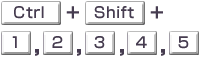 |
声の音量 「-(マイナス)ボタン」 「+(プラス)ボタン」 |
キーを押すと、読み上げの音量を変更します。 音量の最小値は1、最大値は5です。 |
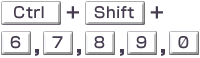 |
よむ速さ 「-(マイナス)ボタン」 「+(プラス)ボタン」 |
キーを押すと、読み上げの速さを変更します。 速さの最小値は6、最大値は0です。 |